Android'de bir video dosyasını sıkıştırmanın 4 yolu
Yayınlanan: 2023-03-13Açıklama: Bu sponsorlu bir gönderidir. Ancak görüşlerimiz, incelemelerimiz ve diğer editoryal içeriklerimiz sponsorluktan etkilenmez ve tarafsız kalır .
Telefonunuzdaki büyük videolar nedeniyle sürekli olarak düşük depolama alanı uyarıları mı alıyorsunuz? Videolar, hafızanızda fotoğraf ve belgelerden daha fazla yer kaplar, ancak video sıkıştırıcılar kullanılarak boyutları küçültülebilir.
Android'de bir videoyu nasıl sıkıştıracağınızı bilmiyorsanız, kullanabileceğiniz birçok yöntemimiz var.
Bu nedenle, aşağıdaki yöntemler videoyu temsil etmek için gereken bit sayısını azaltmak için codec'leri kullanarak çözünürlüğü pahasına bir videonun boyutunu küçültür.
Kaliteden ödün vermek istemeseniz bile artık endişelenmeyin, çünkü son yöntemimiz tüm ihtiyaçlarınız için hepsi bir arada bir çözümdür.
- Yöntem 1: Ayarlarda video çözünürlüğünü düşürme
- Yöntem 2: Google Fotoğraflar'ı Kullanma
- Yöntem 3: Videoyu WhatsApp ile sıkıştırın
- Yöntem 4: iMyFone AnySmall uygulama-video sıkıştırıcı
- Bonus İpucu: Windows'ta videoyu kaliteden ödün vermeden sıkıştırın
Yöntem 1: Ayarlarda video çözünürlüğünü düşürme
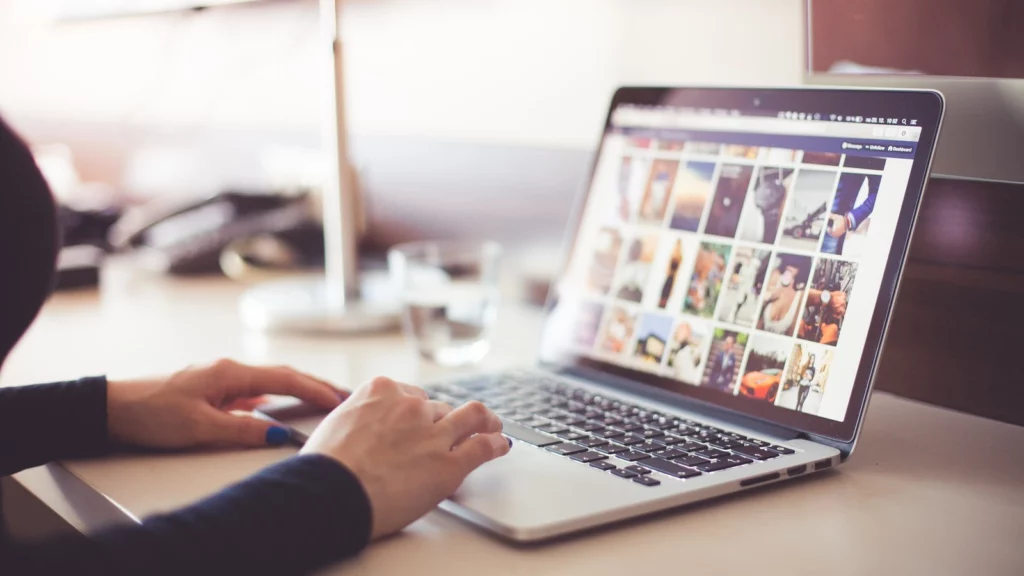
Bir videonun çözünürlüğü ne kadar yüksek olursa, boyutu da o kadar büyük olur. Videonun çözünürlüğü, görüntüleneceği ekranın çözünürlüğünden yüksekse, kaliteyi ekranınkiyle eşleşecek şekilde düşürün.
Bu, ekran yırtılması olmadan video dosyası boyutunu azaltacaktır. Örneğin, bir 4K videoyu 1080'e düşürmek, depolama alanından dört kat tasarruf etmenizi sağlar.
Çözünürlük ve HEVC ayarlarını kullanarak Android'de bir videoyu nasıl sıkıştıracağınız aşağıda açıklanmıştır:
- Adım 1 : Kamera uygulamanızı açın.
- Adım 2 : Ayarlar simgesine tıklayın.
- Adım 3 : Çözünürlük ayarını düşürün veya HEVC seçeneğini etkinleştirin.
Yöntem 2: Google Fotoğraflar'ı Kullanma

"Hızlı" ve "Depodan tasarruf" yedekleme seçenekleriyle videolarınızı sıkıştırmak için Google Fotoğraflar'ı kullanabilirsiniz.
"Hızlı" ayarı videonuzu yüksek tanımlı olarak sıkıştırırken, "Depolamadan Tasarruf" videonuzu en düşük çözünürlüğe sıkıştırır.
Google Fotoğraflar'ı kullanarak Android'de bir videoyu nasıl sıkıştıracağınız aşağıda açıklanmıştır:
- 1. Adım: Android cihazınızda Google Fotoğraflar uygulamasını açın.
- 2. Adım: Sağ üst köşede profil resminize veya baş harflerinize dokunun
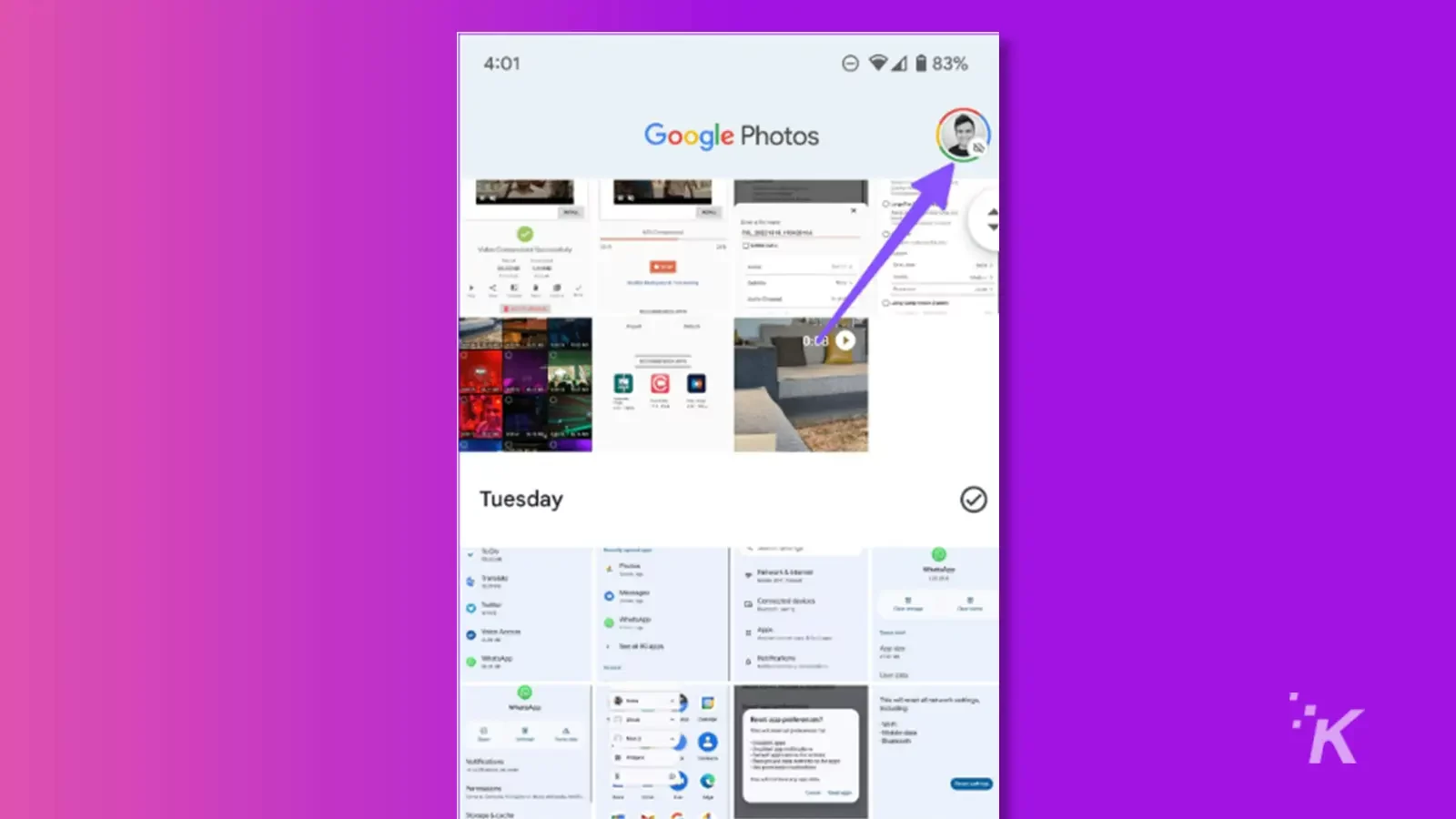
Adım 3: "Fotoğraf Ayarları"na gidin ve "Yedekle ve Senkronize Et" seçeneğini etkinleştirin.
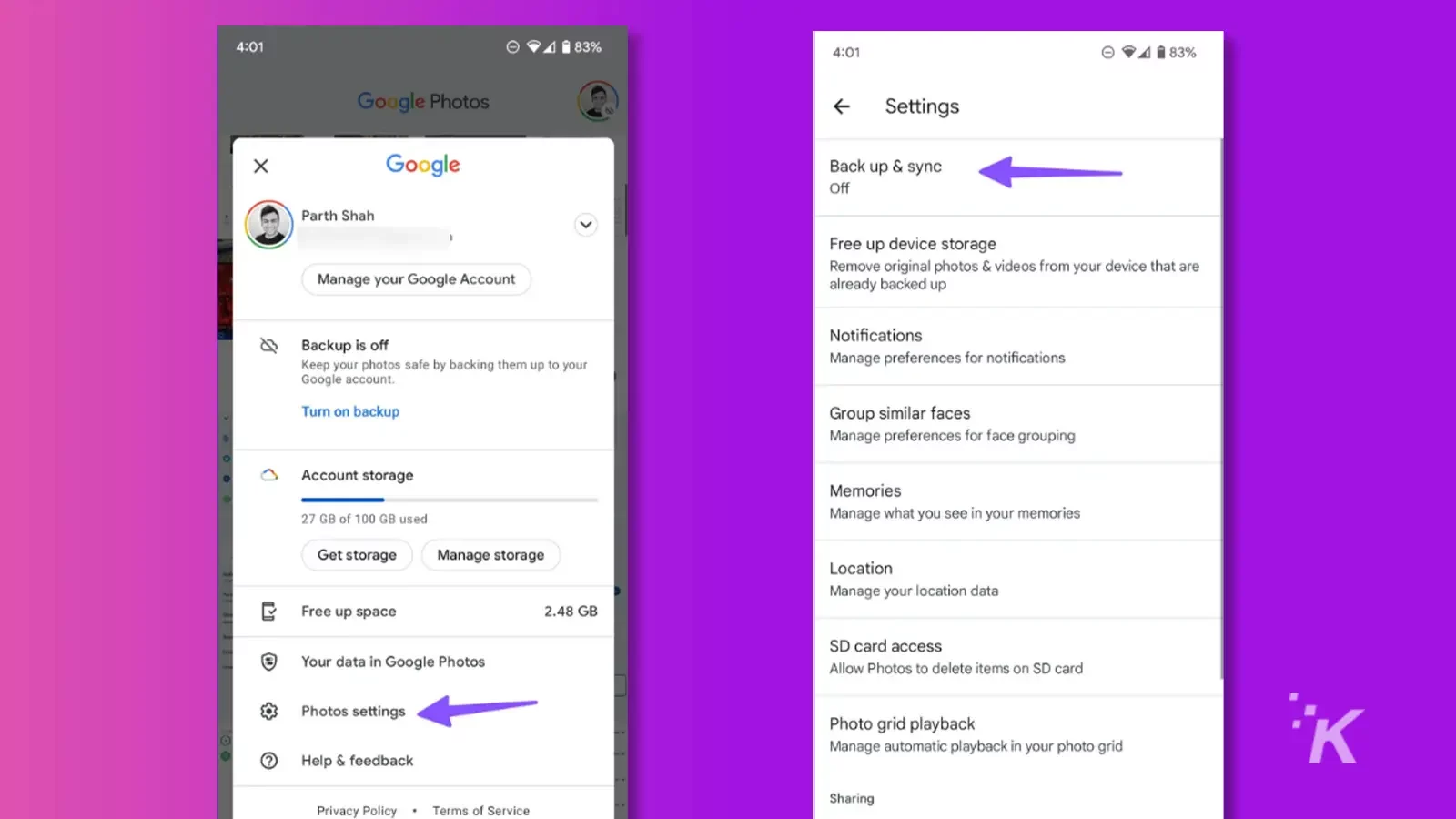
Adım 4: "Yükleme Boyutu"na tıklayın ve "Depolama Tasarrufu" veya "Hızlı ayar, hangisi size en uygunsa"yı seçin.
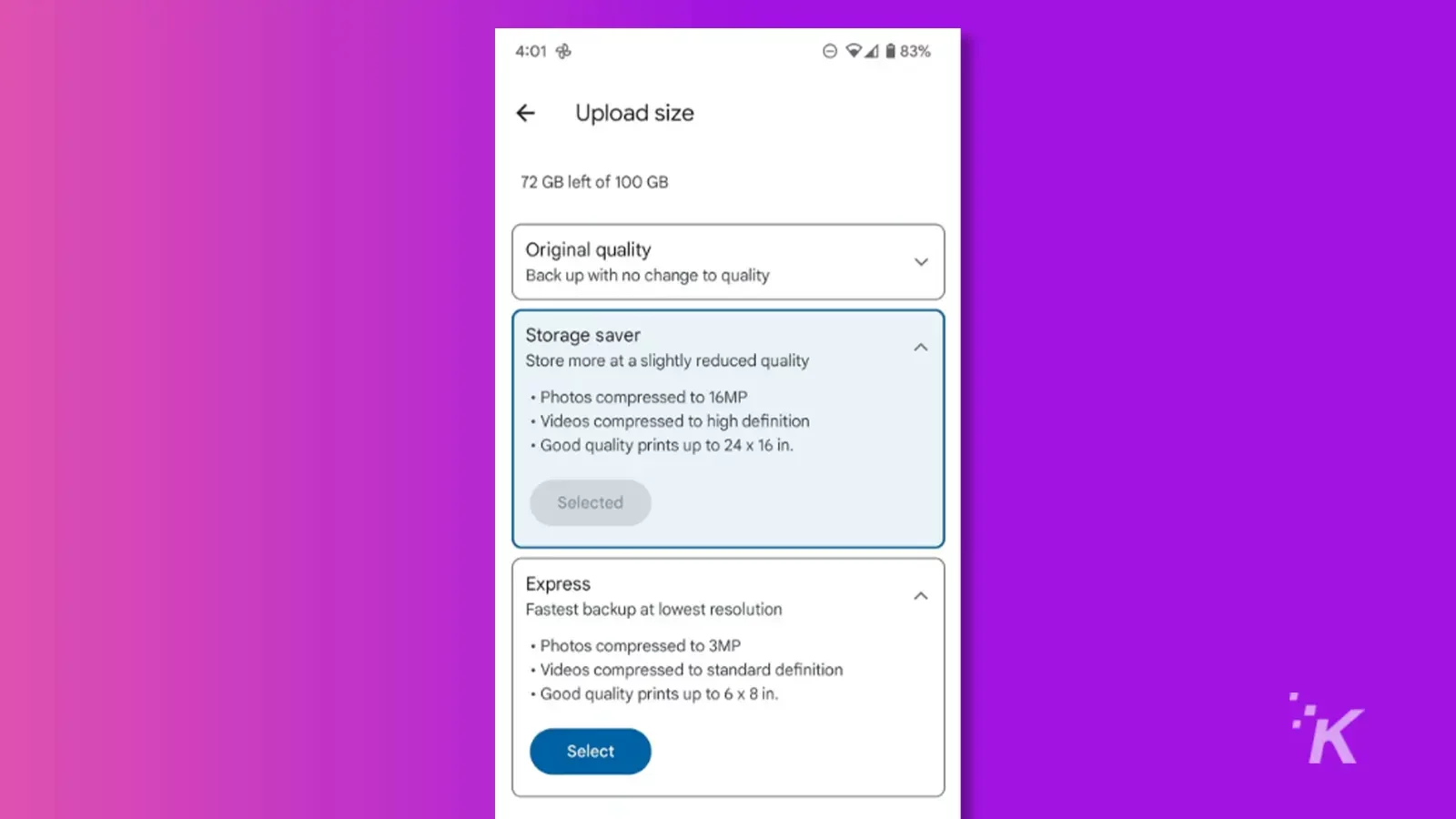
- 5. Adım: Google Fotoğraflar sekmesine dönün ve uygulamanın sıkıştırılmış videolarınızı yüklemesine izin verin. Sıkıştırıldıktan sonra videoları telefonunuza indirebilirsiniz.
Yöntem 3: Videoyu WhatsApp ile sıkıştırın
WhatsApp'ın video göndermek için 16 MB'lık bir sınırı vardır, ancak video bir gruba gönderilirse sıkıştırma seçeneğine izin verir. Videoyu sıkıştırmak ve telefonunuzun galerisine indirmek için kişisel bir grup kullanabilirsiniz.
Aşağıdaki adımları kullanın:
- Adım 1: Android cihazınızda kişisel bir WhatsApp grubu açın.
- Adım 2: Sıkıştırmak istediğiniz videoyu seçin ve "Gönder"e tıklayın.
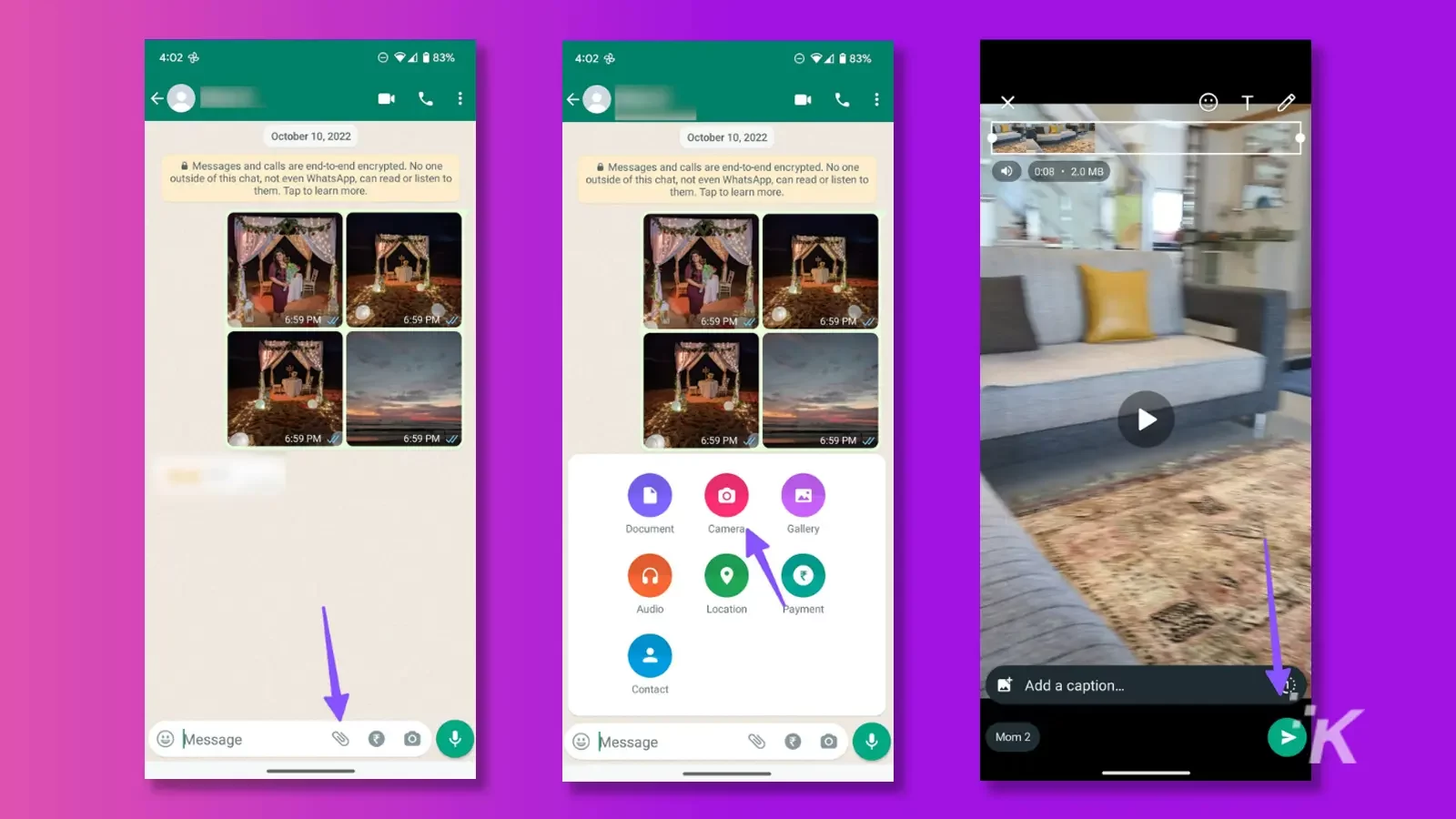
- Adım 3: Aynı videoyu WhatsApp grubunda açın ve sağ üst köşedeki üç noktayı tıklayın. Sıkıştırılmış videoyu telefonunuza indirmek için “Kaydet”e tıklayın.
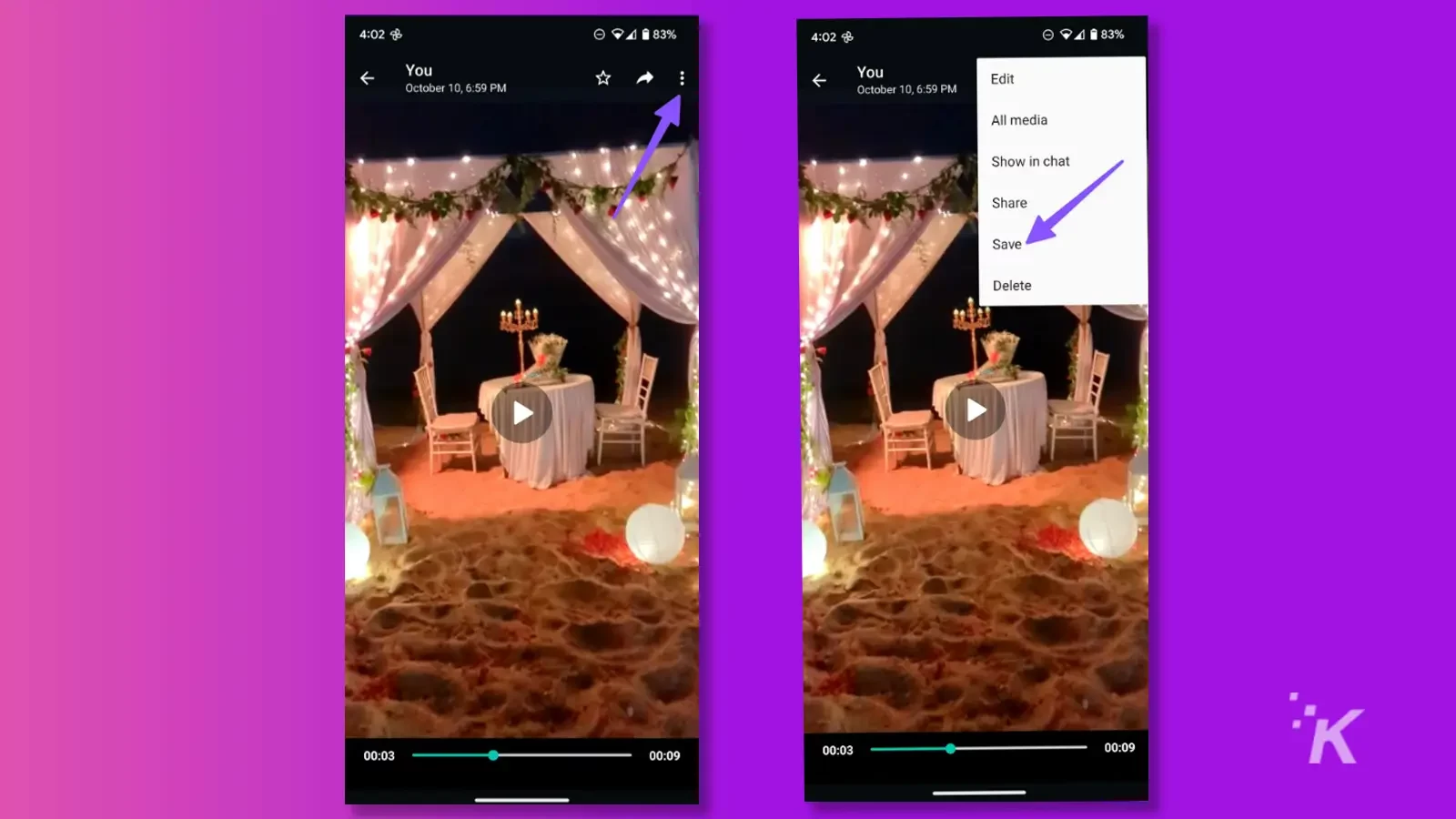
Yukarıdaki üç yöntem, bir video dosyasının boyutunu etkili bir şekilde azaltır ancak video kalitesini düşürür. Ancak, videolarınızı daha hızlı sıkıştıracak ve yüksek çözünürlüklerini koruyacak bir aracımız var.
Yöntem 4: iMyFone AnySmall uygulama-video sıkıştırıcı
iMyFone AnySmall, videonuzun kalitesinden ödün vermeyen etkili bir video sıkıştırıcıdır. Kullanımı kolaydır ve toplu video sıkıştırmayı destekler.
Ayrıca, bu aracın çoklu sıkıştırma modları ve son derece özelleştirilebilir ayarları vardır.
iMyFone'un AnySmall'ını kullanmanın faydaları arasında depolama alanından tasarruf, kolay video paylaşımı, hızlı sıkıştırma ve yüksek kaliteli videolar yer alır. Genel olarak AnySmall, büyük video dosyalarını yönetmek için verimli ve etkili bir çözüm sunar.
iMyFone AnySmall kullanarak Android'de bir video nasıl sıkıştırılır:
Adım 1: Android cihazınızda iMyFone AnySmall'ı açın ve “Yerden Tasarruf İçin” seçeneğini seçin.
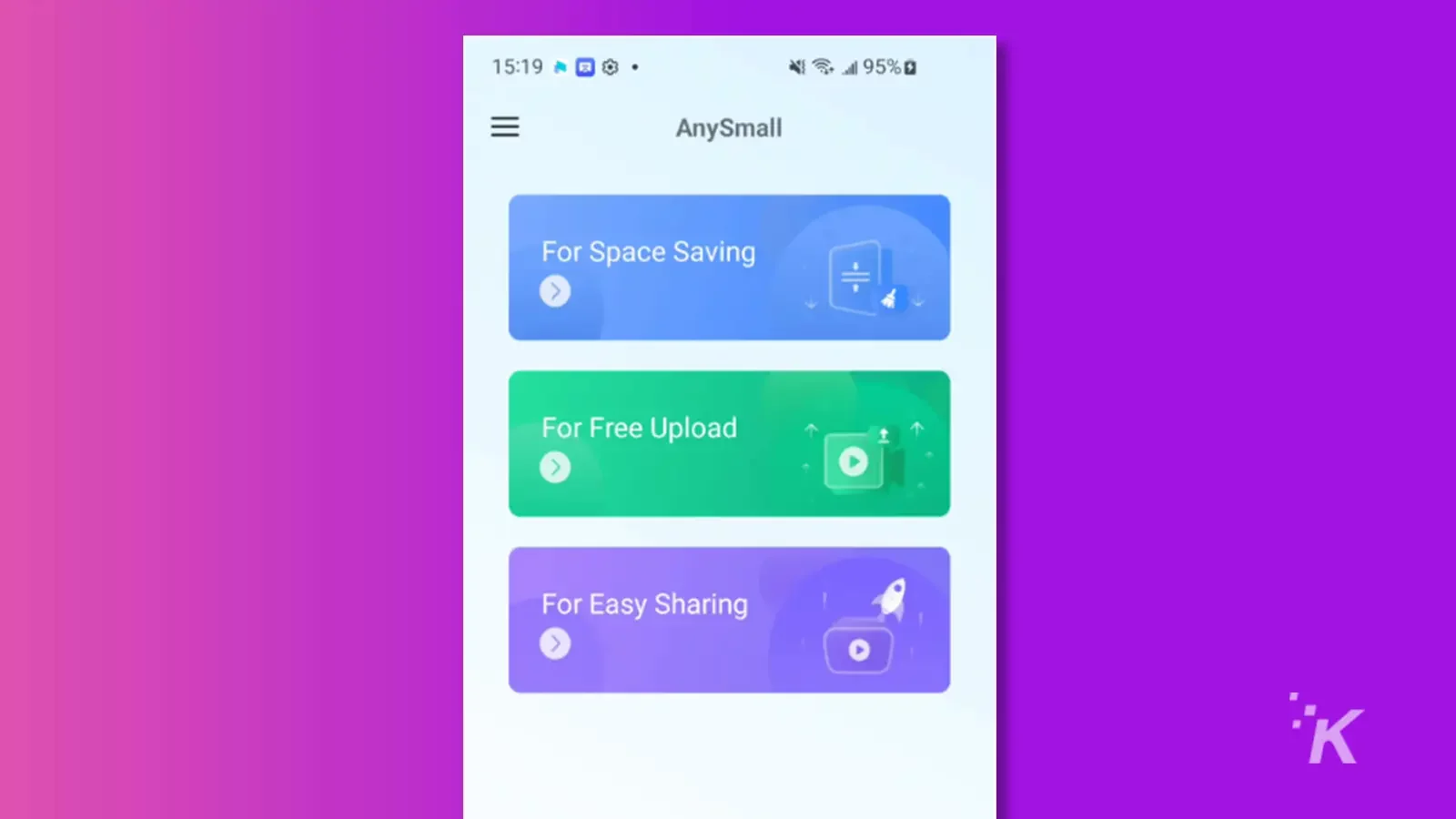
Adım 2: Şimdi sıkıştırmak istediğiniz videoları seçin. Bir seferde en fazla 5 video seçebilirsiniz.

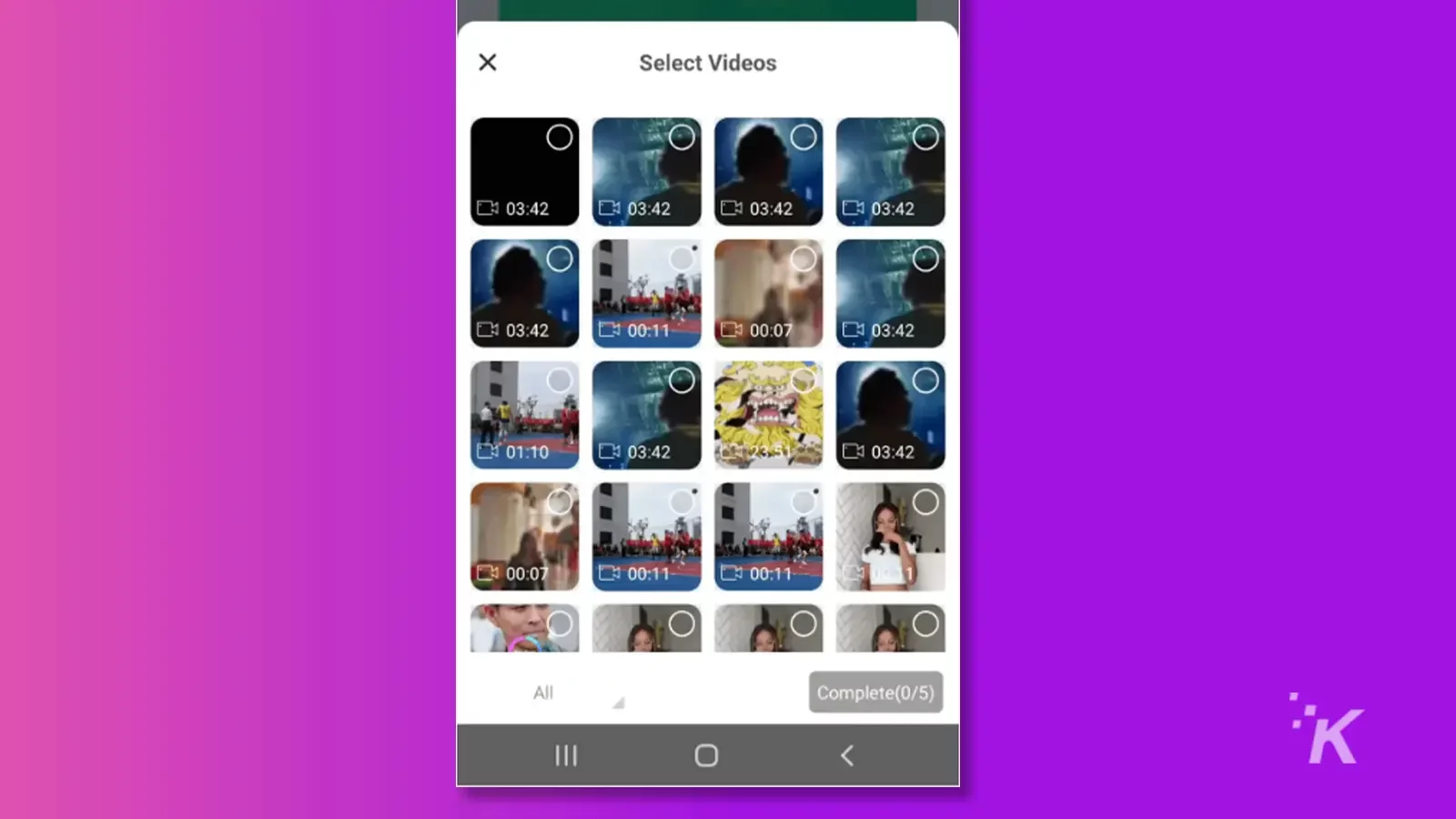
Adım 3: Videonuzu sıkıştırmak istediğiniz çözünürlüğü ve dosya boyutunu seçin. Aklınızda belirli bir dosya boyutu varsa, bunu "Özel Boyut" seçeneğinin altına girin.
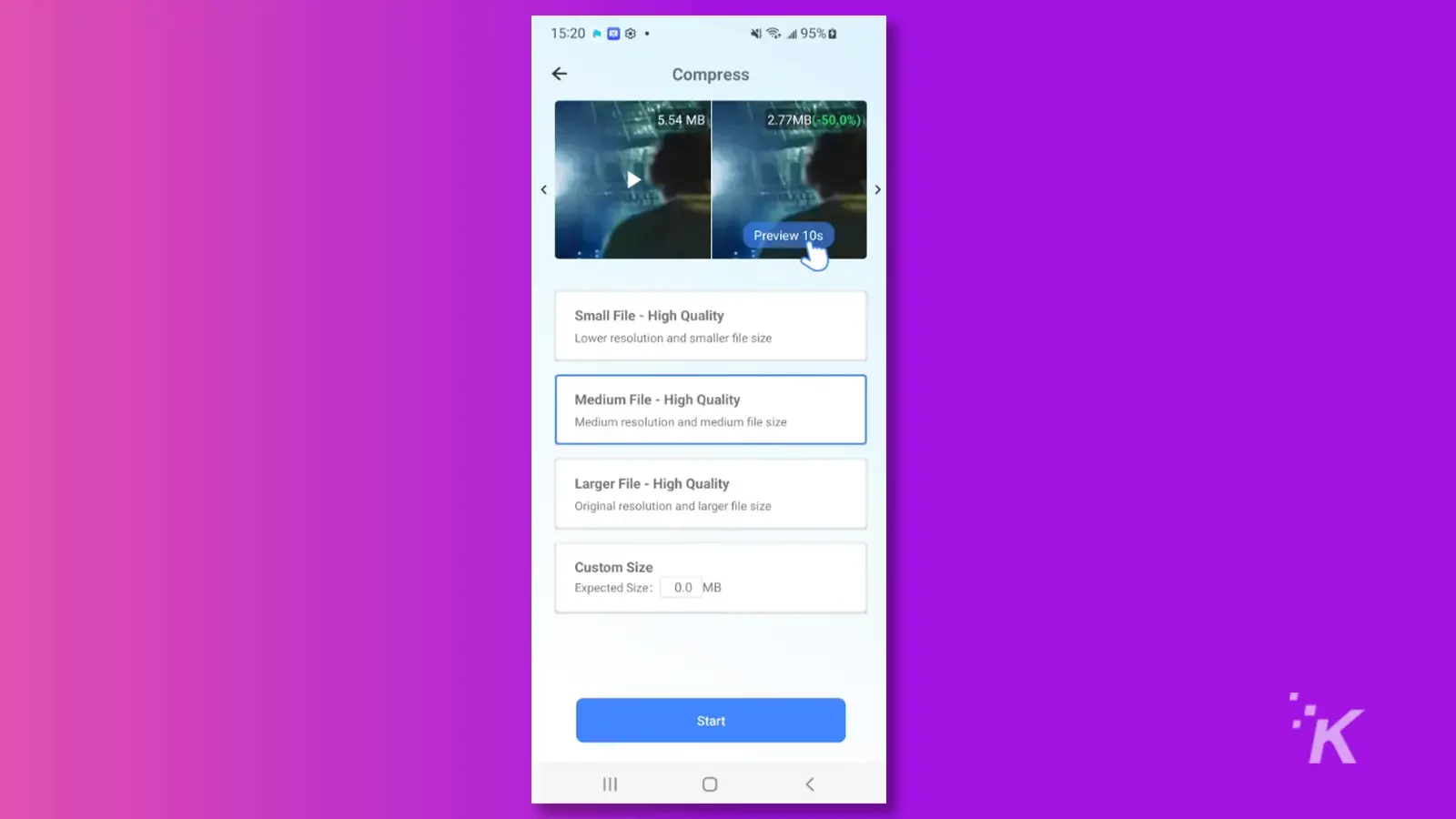
Adım 4: Sıkıştırma işlemini başlatmak için “Başlat”a tıklayın.
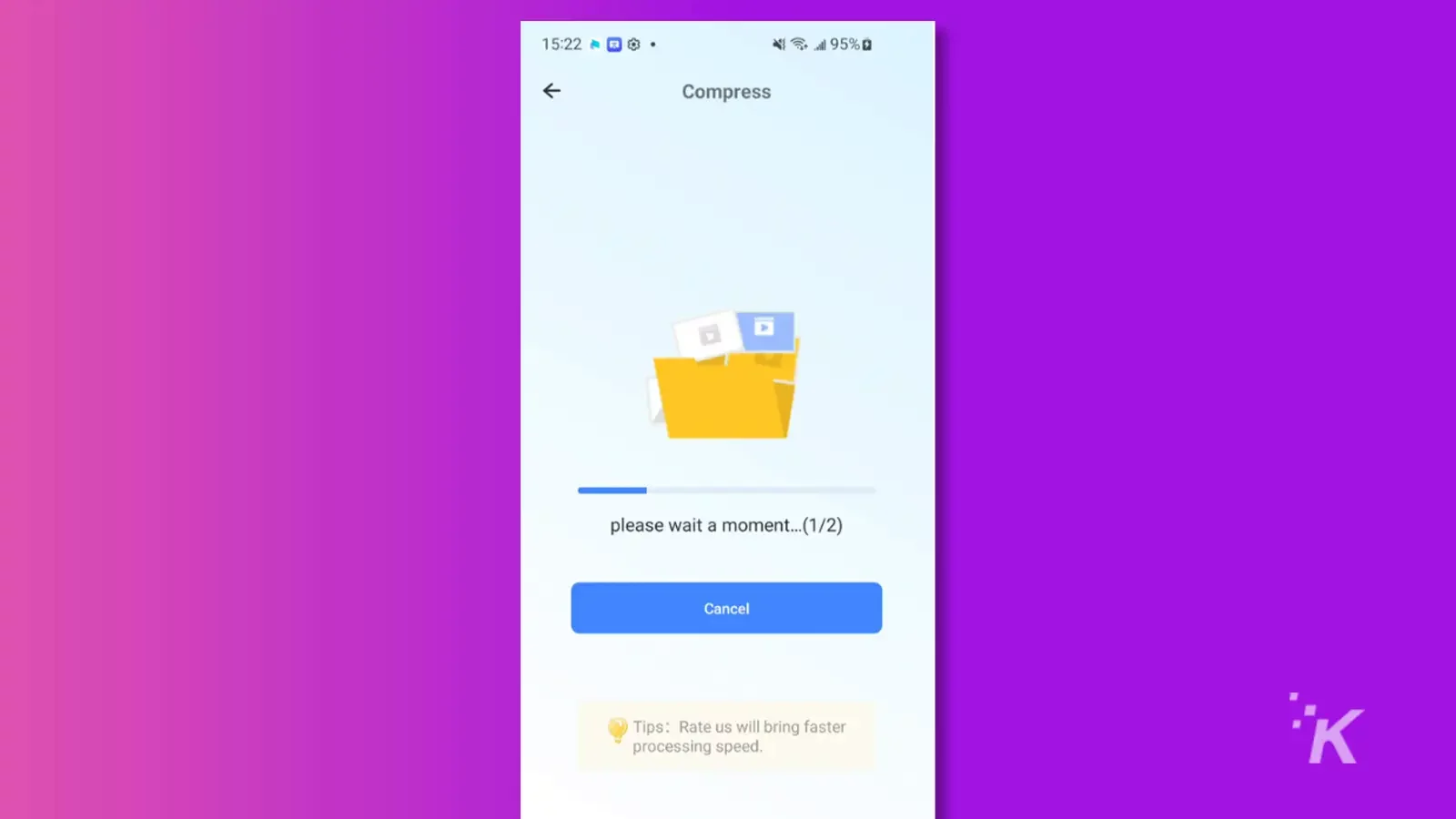
Adım 5: Sıkıştırma tamamlandıktan sonra araç, videoyu istediğiniz konuma otomatik olarak depolar. Orijinal ve sıkıştırılmış dosya boyutları arasında bir karşılaştırma da görüntülenecektir.
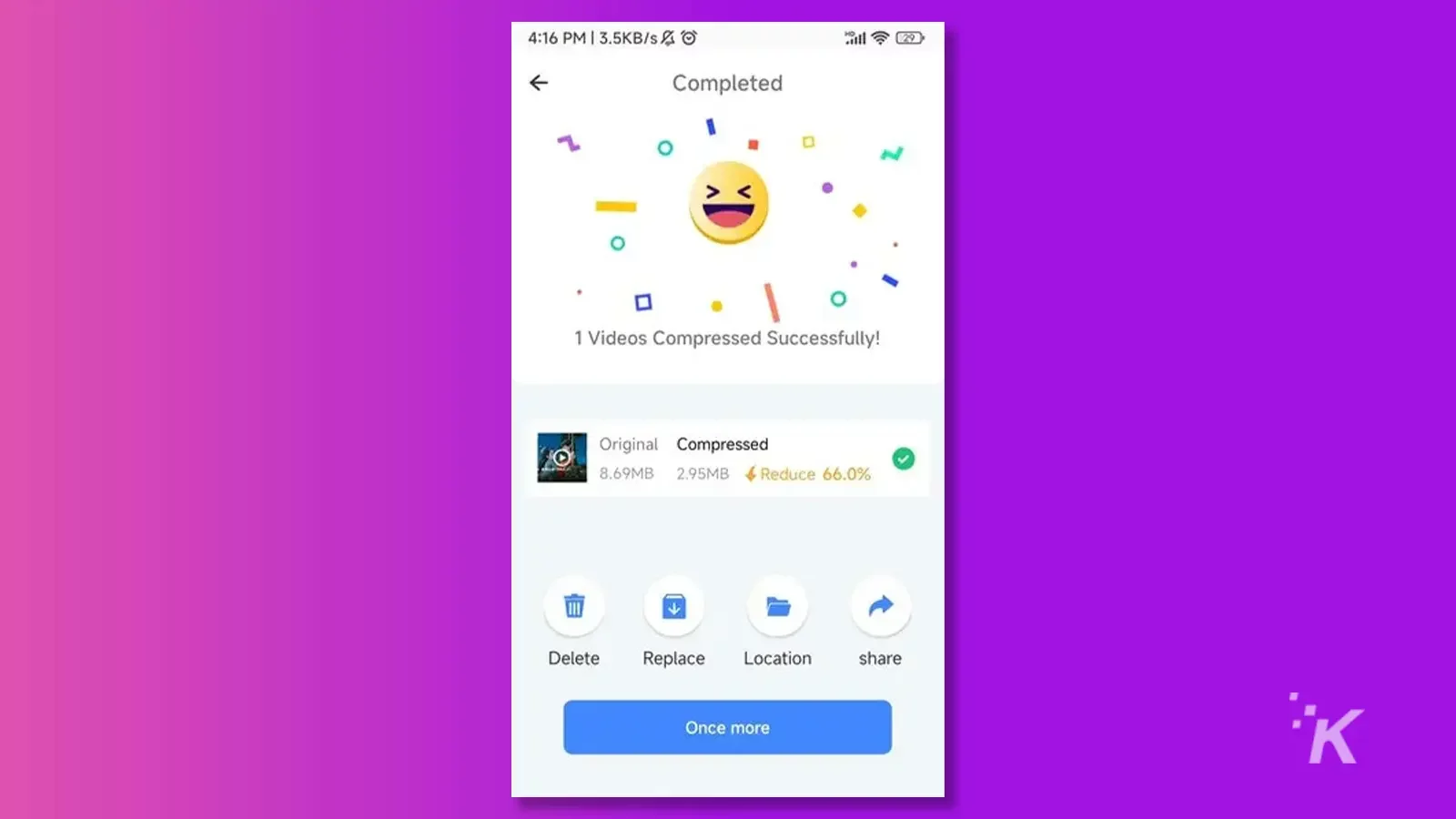
iMyFone'un AnySmall'ını kullanmanın faydaları arasında depolama alanından tasarruf, kolay video paylaşımı, hızlı sıkıştırma ve yüksek kaliteli videolar yer alır. Genel olarak AnySmall, büyük video dosyalarını yönetmek için verimli ve etkili bir çözüm sunar.
Bonus ipucu: Windows'ta videoyu kaliteden ödün vermeden sıkıştırın
iMyFone AnySmall ile ilgili harika bir şey, onu Android ve Wind'de kullanabilmenizdir.
Böylece, MP4 dosyalarınızı önce telefonunuzda sıkıştırmak yerine doğrudan kaydetmek istediğiniz bilgisayarda sıkıştırmanıza olanak tanır.
Bilgisayarınızda depolanan bir videoyu iMyFone AnySmall kullanarak nasıl sıkıştıracağınız aşağıda açıklanmıştır.
- Adım 1: Bilgisayarınızda iMyFone AnySmall'ı açın ve sıkıştırmak istediğiniz video dosyalarını yükleyin. Ayrıca, bilgisayarınızda dosyaların otomatik olarak kaydedilmesini istediğiniz konumu seçin.
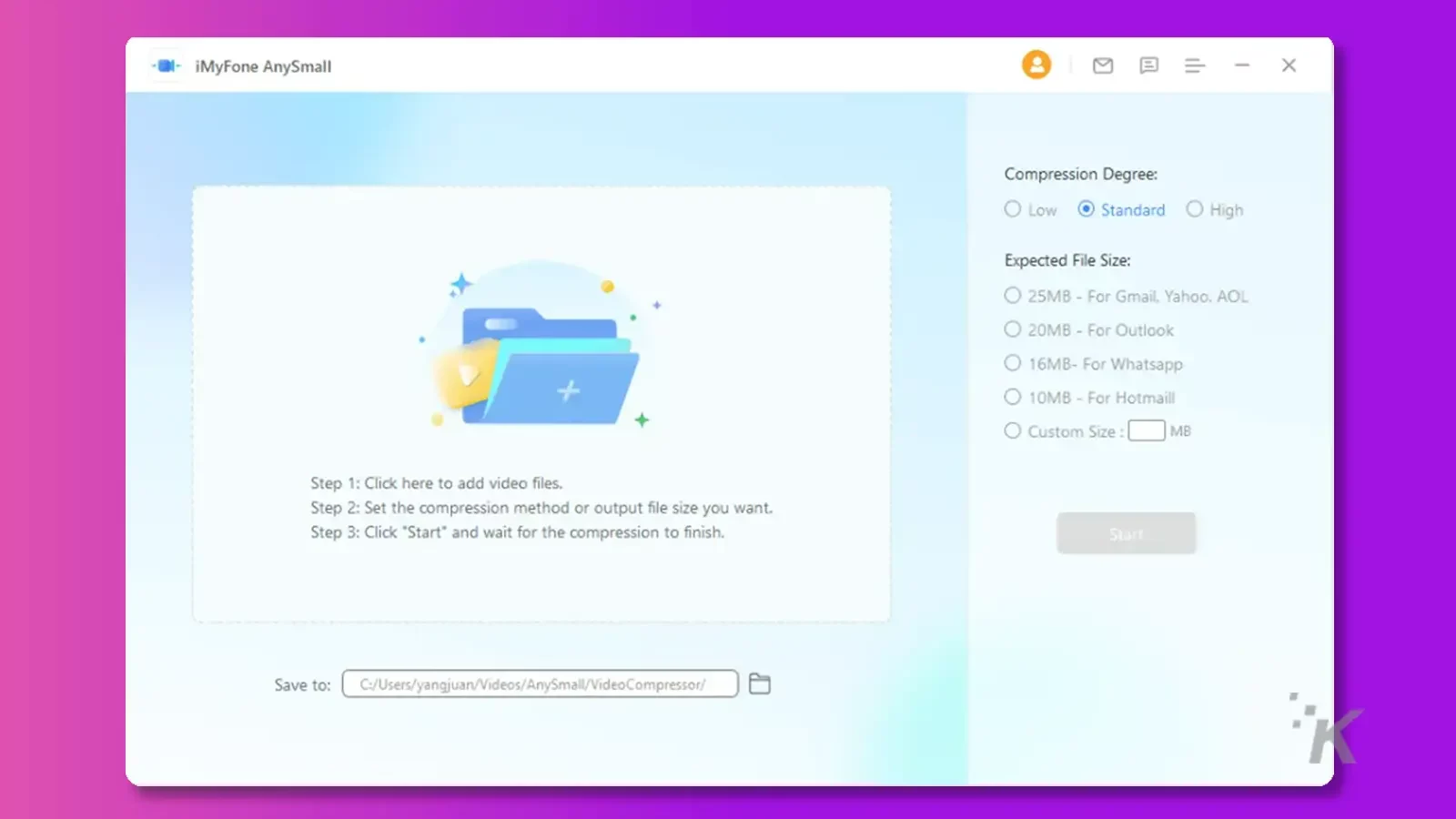
- Adım 2: Bir sıkıştırma derecesi seçerken size tahmini bir sıkıştırılmış dosya boyutu verilecektir. Tahmine katılmıyorsanız, istediğiniz dosya boyutunu "Özel Boyut" seçeneğine girebilirsiniz.
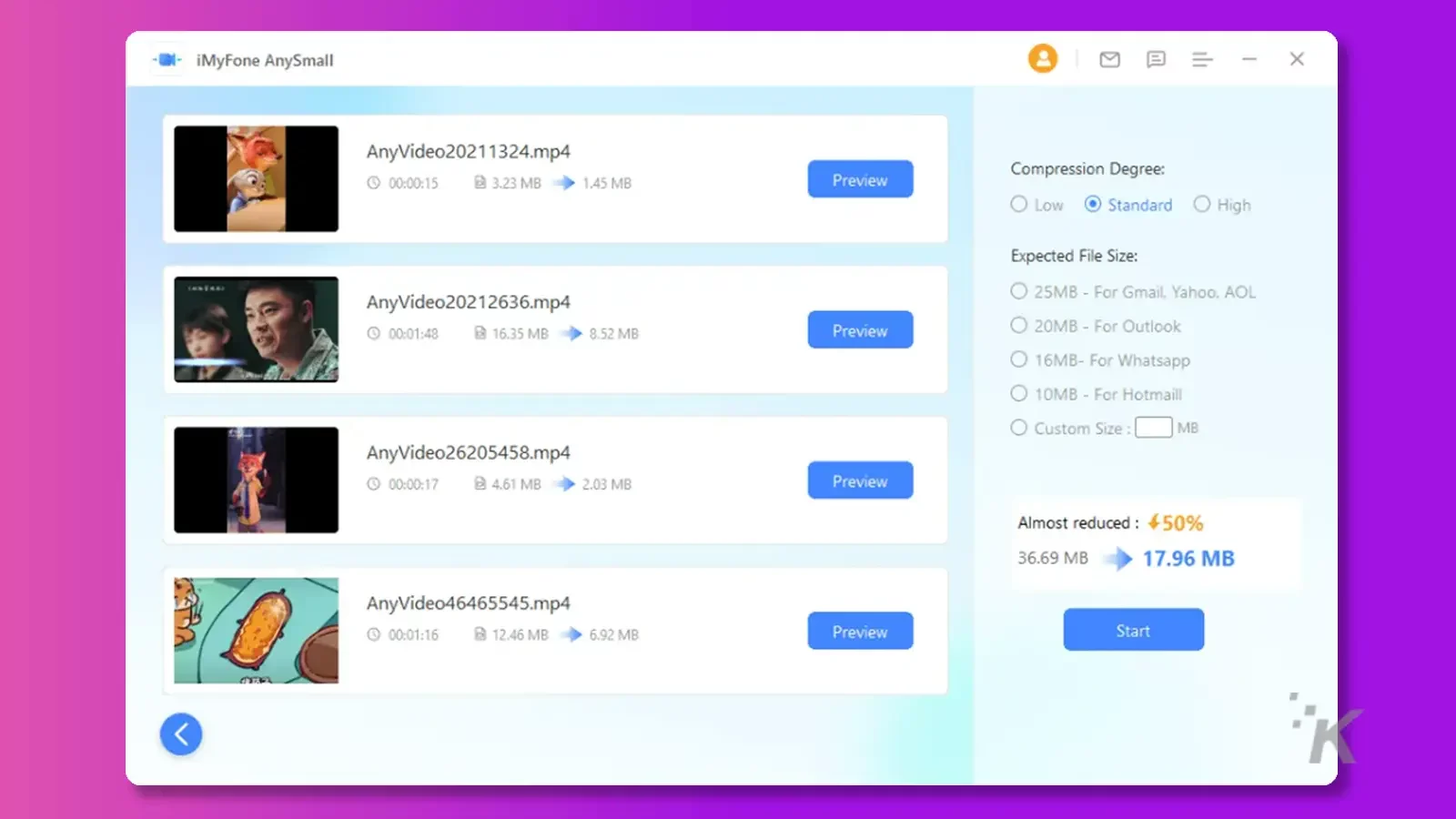
- 3. Adım: Tüm videoların sıkıştırılmasının tamamlanmasını bekleyin.
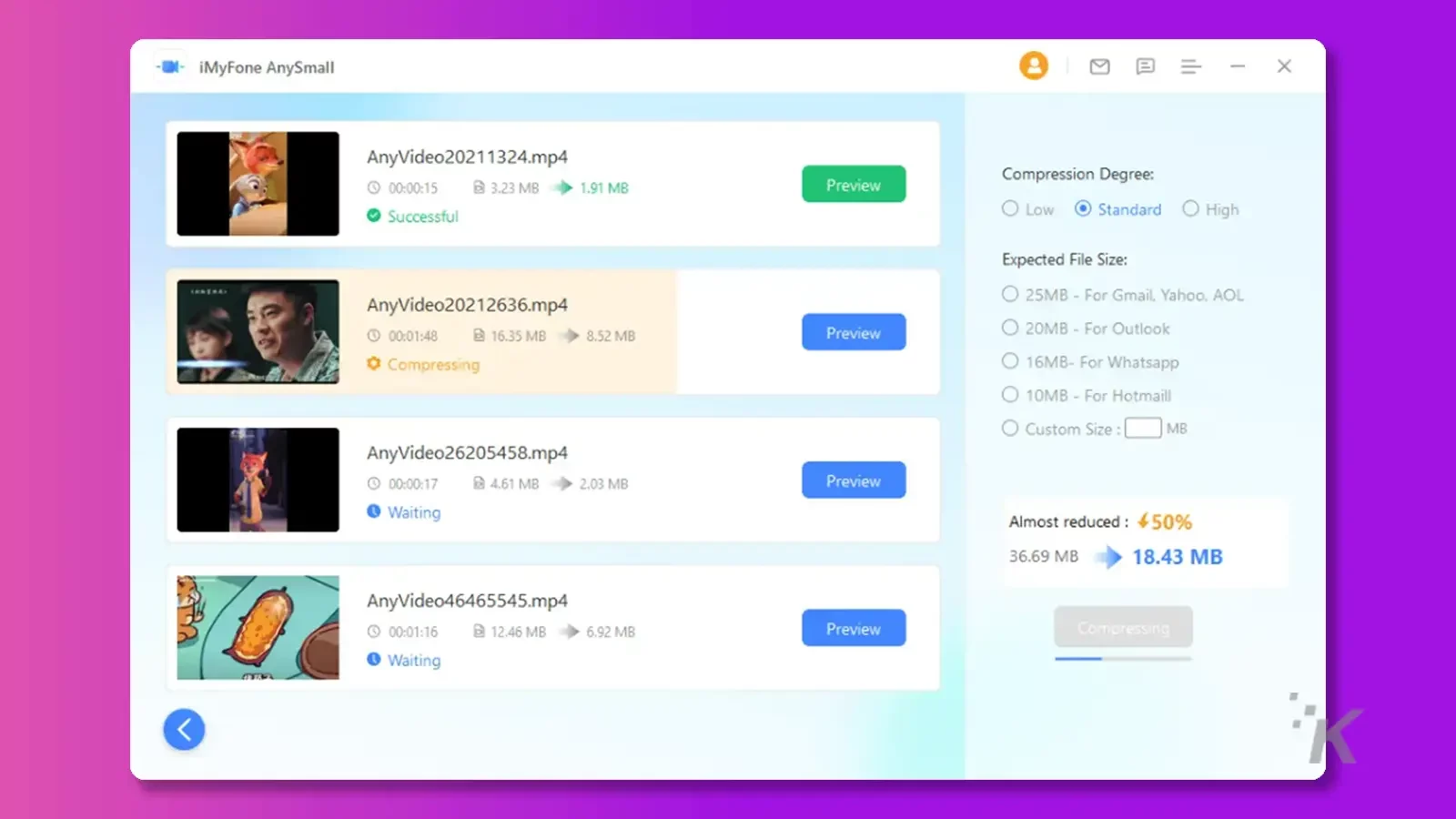
- 4. Adım: Sıkıştırma tamamlandığında, size sıkıştırılmış dosyanızın yeni boyutu verilecek ve videoları önizlemenize izin verilecektir.
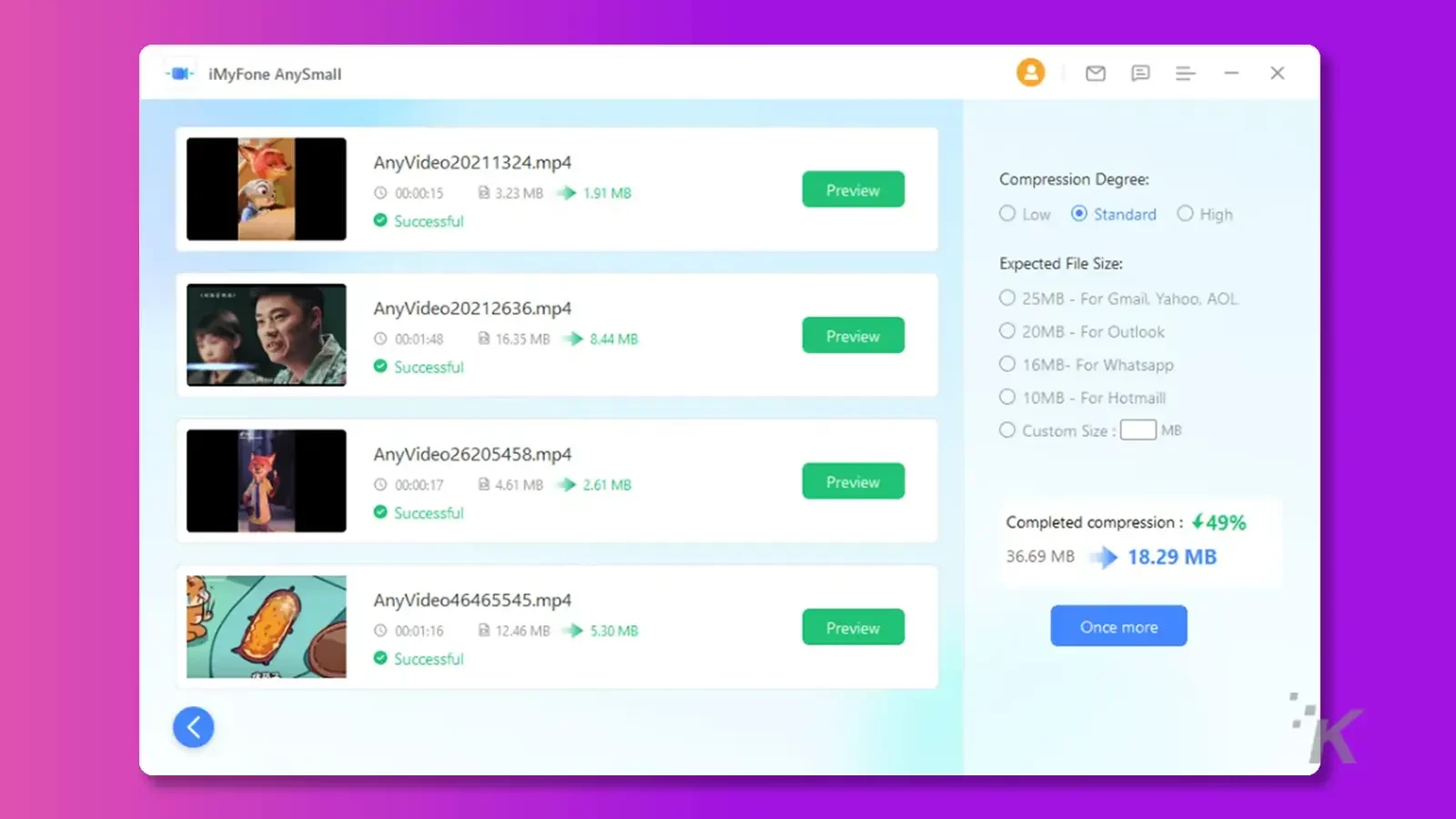
Sonuç olarak
Android'de bir videoyu nasıl sıkıştıracağınızı bilmek, telefonunuzda depolama alanından tasarruf etmek için harika olabilir.
Bu nedenle, video sıkıştırma araçları videolarınızın boyutunu küçültmede son derece yardımcı olabilse de, kalitelerini düşürecek ve çok zaman alacaktır.
Toplu videoları hızla ve kalitelerinden ödün vermeden sıkıştırmak için iMyFone AnySmall'a göz atın. Araç, diğer yöntemlerden daha verimlidir ve ihtiyaçlarınıza uygun birçok sıkıştırma seçeneğine sahiptir.
iMyFone'un AnySmall'ını kullanmanın faydaları arasında depolama alanından tasarruf, kolay video paylaşımı, hızlı sıkıştırma ve yüksek kaliteli videolar yer alır. Genel olarak AnySmall, büyük video dosyalarını yönetmek için verimli ve etkili bir çözüm sunar.
- Tek tıklamayla sıkıştırma: Bu araç, videolarınızı tek tıklamayla hızlı ve kolay bir şekilde sıkıştırmanıza olanak tanır.
- Toplu sıkıştırma: Depolama alanından tasarruf etmek ve paylaşımı kolaylaştırmak için birden fazla videoyu aynı anda sıkıştırabilirsiniz.
- Sağlam: Video sıkıştırıcı, ağır hizmet sıkıştırma görevlerinin üstesinden gelmek ve kaliteli sonuçlar sağlamak için tasarlanmıştır.
- Kalite kayıpsız sıkıştırma: Sıkıştırma işlemi, videolarınızın yüksek kalitesini korur.
Bu konuda herhangi bir fikriniz var mı? Yorumlarda bize bir satır bırakın veya tartışmayı Twitter veya Facebook'umuza taşıyın.
Editörlerin Önerileri:
- Wondershare UniConverter 14, ses ve video düzenlemelerini kolaylaştırır
- WinX Video Converter, web siteniz için video dosyalarını kolayca sıkıştırmanıza izin verir.
- PicWish, piyasadaki en iyi görüntü arka plan temizleyicilerinden biridir
- WebP görüntülerini Mac ve Windows'ta JPEG'e dönüştürme
Açıklama: Bu sponsorlu bir gönderidir. Ancak görüşlerimiz, incelemelerimiz ve diğer editoryal içeriklerimiz sponsorluktan etkilenmez ve tarafsız kalır .
